解铃还需系铃人,解救被“自锁”的运行菜单
IT民工
前几天小表弟来我这里玩耍,为了防止这个超级调皮的家伙把我的系统搞得一团糟,我就“禁用”了开始菜单中的“运行”并且对一些应用程序的运行进行的限制。可麻烦接踵而至,表弟走后我不记得如何恢复,只有去求助于网络,值得庆幸的是我终于找到了解决方法。
我是这样禁用“运行”的
为了防止小表弟修改我的注册表,我是通过“组策略”来禁用“开始”菜单中的“运行”选项的。
操作起来也很简单,按下Wi n+R组合键打开“运行”窗口,输入“Gped it.msc”就启动了“组策略编辑器”,最后定位到“用户配置”→“管理模板”→“任务栏和开始菜单”,双击右侧的“从开始菜单中删除‘运行菜单”,再选择“已启用”就可以了(如图1)。
“运行”被禁用以后,“开始”菜单中就没有了“运行”选项,即使按下Win+R组合键,也只会弹出“本次操作由于这台计算机的限制而被取消。请与您的管理员联系”的错误对话框(如图2)。
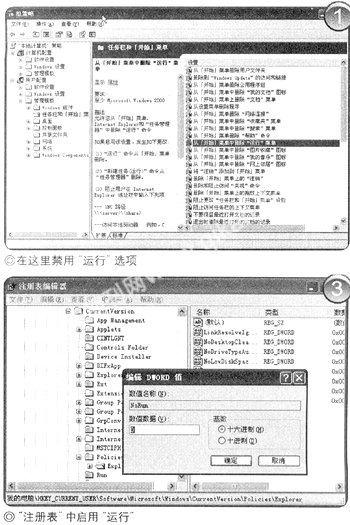
用“注册表编辑器”开锁
我们知道,所有的“组策略编辑器”中的改变,最终都会落实到注册表中,所以,修改注册表是肯定可以实现“解锁”的。
step1双击桌面“我的电脑”,切换到Windows目录下,再双击其中的“Regedit”打开“注册表编辑器”。
step2定位到[ H KEY_CUR R ENT_USE RSof t war eMicrosoftWindowsCurrentVer sion Policies Explorer],右侧应该有一个名为“NoRun”的DWORD值,双击赋值为0(表示启用“运行”,1则相反,如图3)。
用“组策略编辑器”开锁
由于“运行”对话框被限制,因此我们不能直接通过输入“Gpedit.msc”来打开组策略,不过可以采取迂回的方式。
step1依次执行“开始”→“所有程序”→“附件”→“命令提示符”打开命令窗口。这个窗口就相当于我们的“运行”对话框,直接输入“Gpedit.m sc”按回车键是不是打开了“组策略编辑器”?
也可以在“我的电脑”中打开WINDOWSsystem32目录,找到Gpedit.msc并双击同样打开“组策略编辑器”。
step2现在已经打开了“组策略编辑器”,接下来的操作就很简单了。定位到“用户配置”→“管理模板”→“任务栏和开始菜单”,双击右侧的“从开始菜单中删除‘运行菜单”,再选择“已禁用”就可以了。

